微信公众号怎么设置管理员?今天就教大家如何操作使用方法步骤 。

文章插图

文章插图
微信公众号怎么设置管理员
1、在网页上登录公众号平台 。
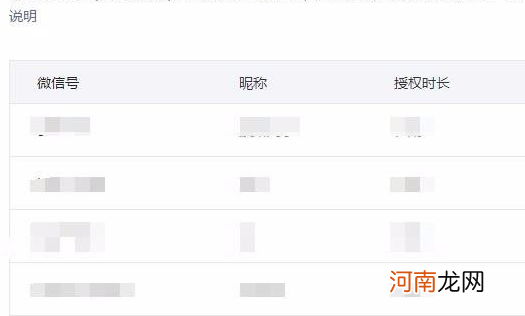
文章插图
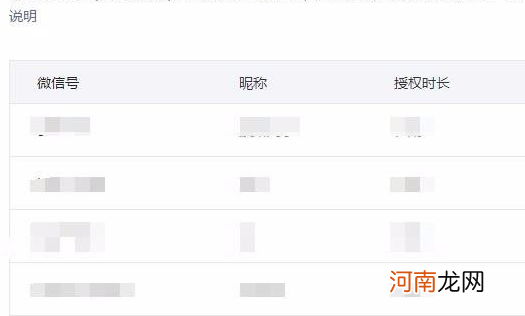
文章插图
2、登录进去后找到设置-安全中心,点击进入 。
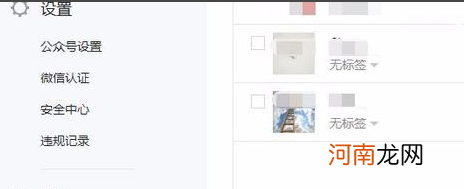
文章插图
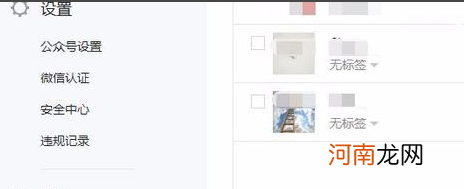
文章插图
【微信公众号怎么设置管理员】3、进入后点击第一个,管理者和运营者设置 。
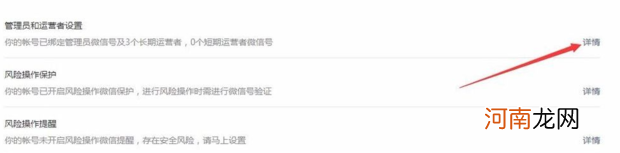
文章插图
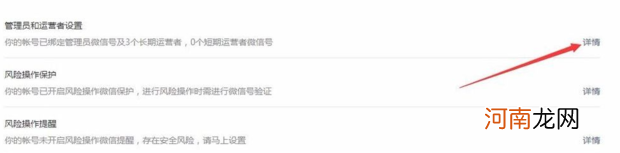
文章插图
4、点击详情进入,就可以看到运营者管理的详情页面,之后点击绿色的按键,绑定运营者按键 。
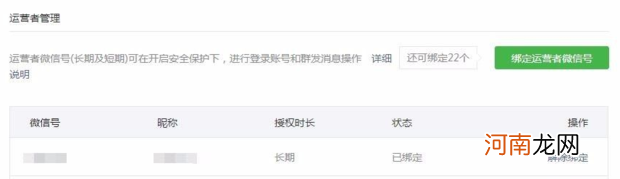
文章插图
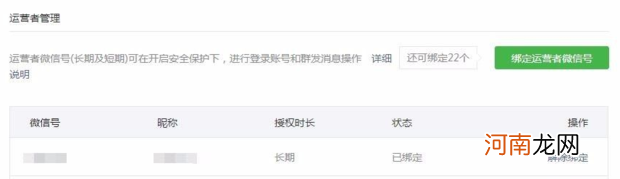
文章插图
5、就会显示添加运营者的对话框可以添加长期的和短期的,选择长期的,下面的框中填写绑定的手机号或者是微信号或者是QQ号 。
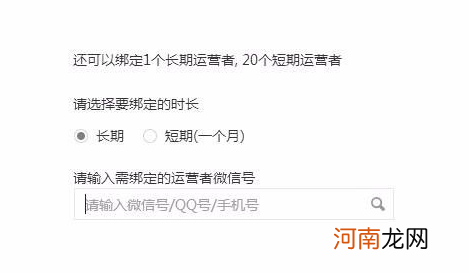
文章插图
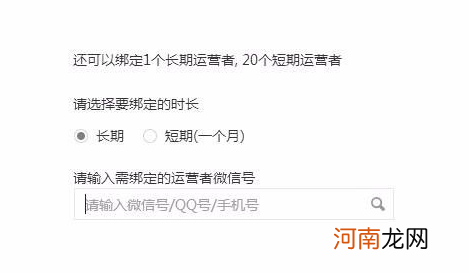
文章插图
6、找到微信号后,会发送邀请,等待确认邀请这个运营者绑定就成功即可 。
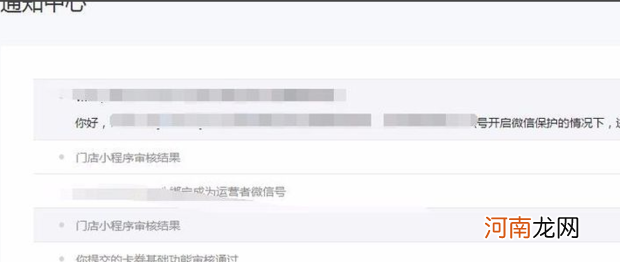
文章插图
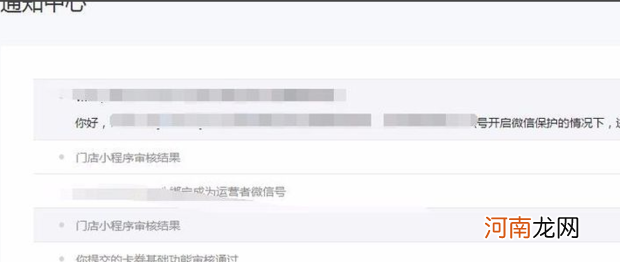
文章插图
- 新宝来1.6火花塞型号是什么
- 自制微信红包封面教程 微信红包封面怎么制作
- 有这3个信号立马换上 拉拉裤几个月能穿
- 自己建的微信群解散方法 群主如何解散微信群
- 怎么备份和恢复手机微信聊天记录到电脑上
- 微信拍一拍使用教程 微信拍一拍在哪里可以找到
- 家有小病号的喂药13点方案
- 微信健康码怎么弄
- 康熙皇帝的谥号简介 康熙帝的庙号是什么
- 小儿肾脏疾病的早期信号
